
La vita del blogger è complicata e piena d’impegni, ogni minuto risparmiato è un minuto guadagnato e per questo oggi parliamo di un software che di minuti ve ne farà risparmiare moltissimi. Pixclip, infatti, renderà le vostre operazini di screenshoting semplici e veloci.
Parliamo di un programma freeware -siamo quindi liberi di utilizzarlo, copiarlo e ridistribirlo a nostro piacimento- leggerissimo che non necessita di installazione. Basterà scaricarlo -da qui– lanciarlo, semplicemente col doppio click del mouse, per testarne immediatamente la facilità di utilizzo.
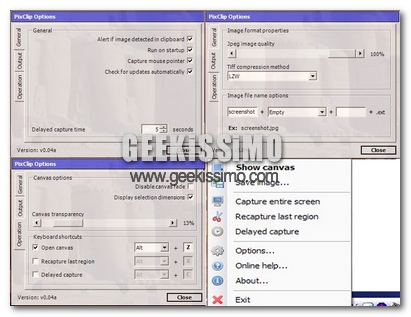
All’avvio del programma apparirà un’icona nella barra di stato, cliccandola entreremo in modalità di cattura. Tramite il menù possiamo personalizzare le opzioni, alune delle quali molto interessanti come ad esempio lo screenshot con delay, per salvare gli screenshot, infine, basterà cliccare sull’icona di notifica.
Ricapitolando, PixClip è un programma leggerissimo ed essenziale che ci permette in pochi secondi ed in modo molto semplice di:
- Salvare i direttamente nostri screenshot su file
- Memorizzare le immagini catturare nella clipboard
- Modificare le immagini nella cipboard tramite programmi esterni
- Utilizzare scorciatoie da tastiera per automatizzare la cattura
- Programmare la cattura degli screenshot tramite la funzione di ritardo
- Gestire gli screenshot su monitor multipli
- Scegliere di salvare le immagini catturate in svariati tipi di file
- Catturare screenshot di dimensioni ben precise grazie alla visualizzazione della dimensione del ritaglio
In definitiva, PixClip può non avere funzioni avanzate di editing ma il suo lavoro lo fa bene e se siete in cerca di un compagno che catturi per voi i momenti salienti sul vostro schermo, PixClip fa per voi. Da provare.


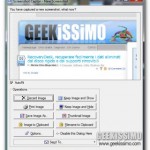



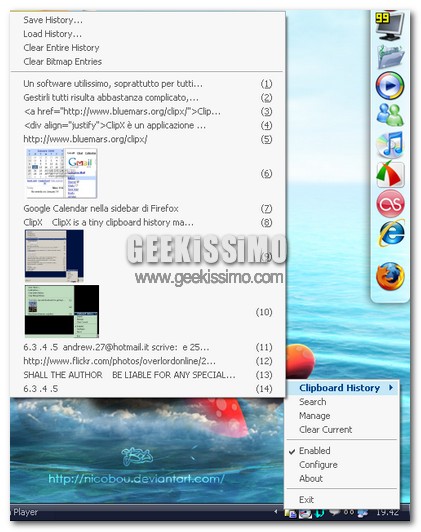
Interessante, lo proverò sulla chiavetta USB. 😉
Chi usa “Vista” non dimentichi che ha già lo “Strumento di cattura” integrato
Mi rimangio quello che ho detto: dannato Net.Framework…